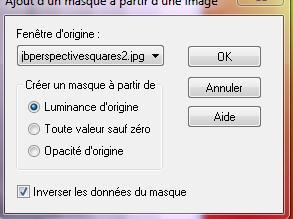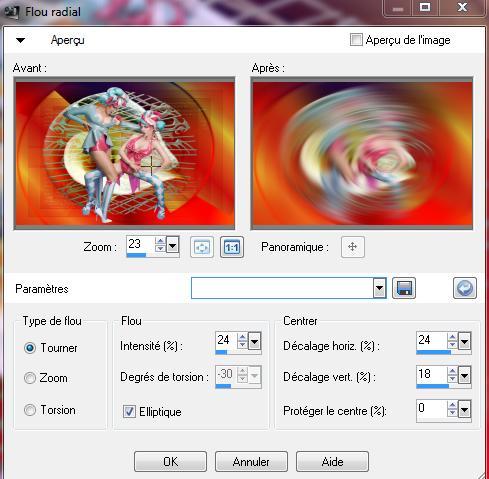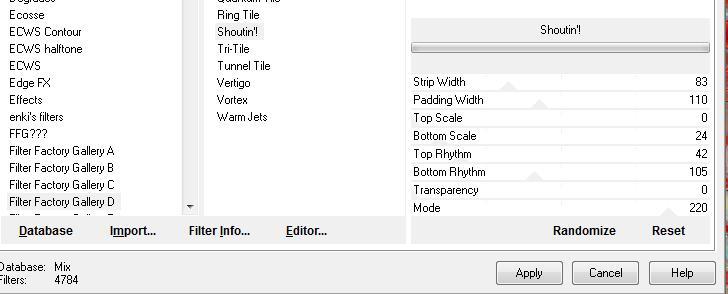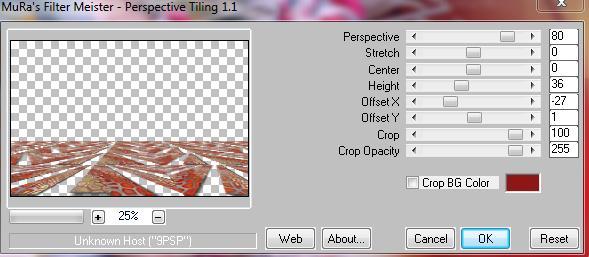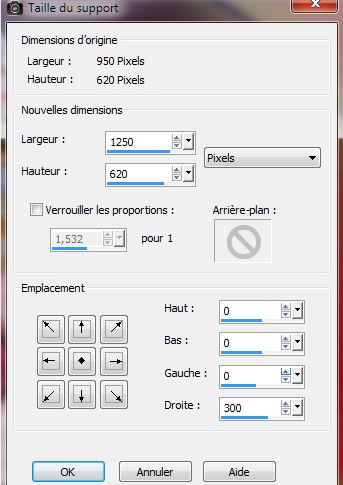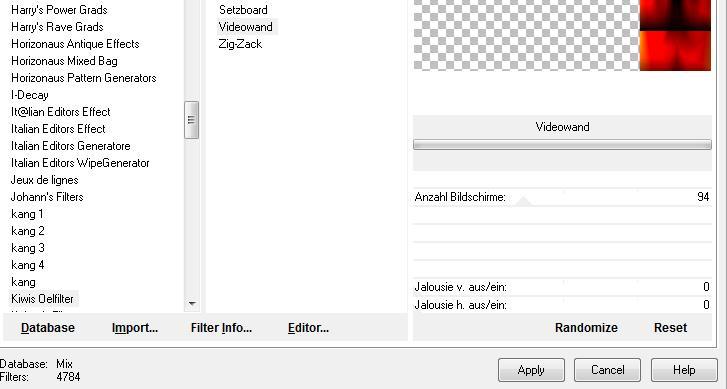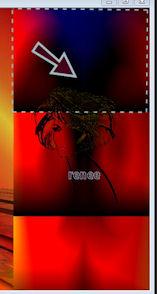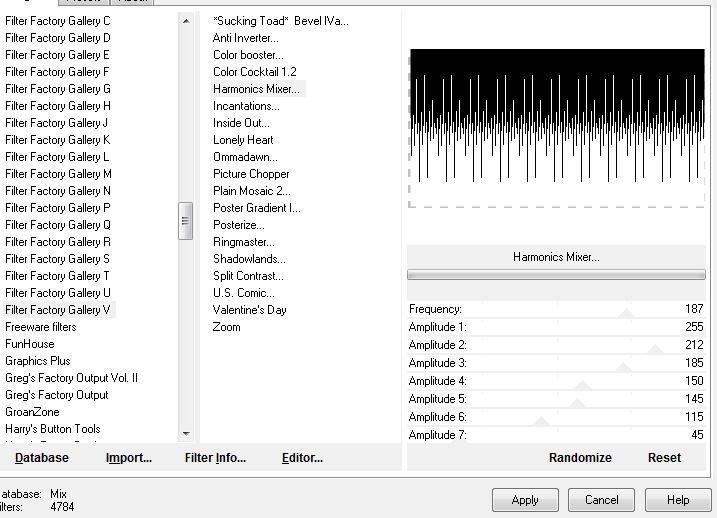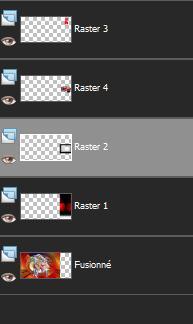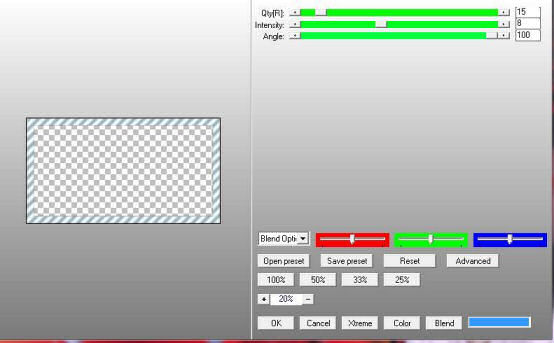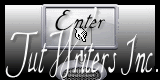|
Neue
Übersetzungen hier
LES VAMPS
Wir fangen die Lektion an
2. Materialeigenschaften :Setze die VG-Farbe auf: #c6130f -Setze die HG-Farbe auf #e0f642 3. Erstellen Sie ein Vordergrund-Hintergrund- Lineares Farbverlauf mit diesen Einstellungen 45/5 kein Häkchen bei Umkehren Aktivieren Sie Ihr Farbverlaufswerkzeug und fülle die Ebene mit dem Farbverlauf 4. Ebenen- Neue Rasterebene -Aktivieren Sie Ihr Farbverlaufswerkzeug und fülle die Ebene mit der VG-Farbe #c6130f 5. Ebenen-Neue Maskenebene aus Bild und wähle Maske « jbperspectivesquare2 »
6. Ebenen- Einbinden- Gruppe zusammenfassen 7. Effekte- Kanteneffekte- Stark nachzeignen- Stelle den Mischmodus der Ebene auf "Multiplikation" 8. Ebenen- Neue Rasterebene 9. Auswahl- Alles auswählen 10. Öffne das Bild (nicht schließen) » fondregis » Bearbeiten- Kopieren- Bearbeiten- In eine Auswahl einfügen 11. Auswahl-Auswahl aufheben 12. Ebenen- Maske laden/speichern- Maske aus Datei laden: « hjr_mask-cicles » Ebenen- Einbinden- Gruppe zusammenfassen 13. Anpassen- Schärfe-Scharfzeignen 14. Ebenen- Neue Rasterebene 15. Auswahl- Auswahl laden/speichern - Auswahl laden aus Datei und wähle Auswahl: « @cible-en-vue 16. Öffne die Tube« Annytube_floral »Bearbeiten- Kopieren- Bearbeiten- In eine Auswahl einfügen/Stelle den Mischmodus der Ebene auf "Hartes Licht " -Halte die Auswahl 17. Ebenen- Neue Rasterebenee 18. Öffne die Tube « 162silvanaorsi « Bearbeiten- Kopieren- Bearbeiten- In eine Auswahl einfügen Bild- Vertikal spiegeln
19. Effekte- Plugins - Eyecandy5 impact/chrome –Tab- Settings-User Settings und nehmen sie die voreingestellten -preset "@renee light" 20. Auswahl-Auswahl aufheben /Stelle den Mischmodus der Ebene auf "Ausschluss " 21. Öffne die Tube « ginatubesfemme 2168 » - Bearbeiten-Kopieren-Bearbeiten- Als neue Ebene einfügen - Mit dem Verschiebungswerkzeug verschiebe sie es an ihren Platz (siehe Vorschaubild) 22. Ebenen- Einbinden- Sichtbare zusammenfassen 23. Ebenen- Duplizieren 24. Einstellen/Anpassen-Unschärfe-Bildschärfe verringern-Strahlenförmige Unschärfe mit diesen Einstellungen
25. Effekte- Bildeffekte- Nahtloses Kacheln mit den Standardeinstellungen 26. Effekte-Benutzerdefinierter Filter / emboss5 mit der Standardeinstellung 27. Effekte- Plugins-Distorsion Filtres /Cracked auf 97 28. Effekte- Plugins- Unlimited Filtre Factory Gallery D/shoutin! mit diesen Einstellungen
29. Effekte- 3D Effekte- Schlagschatten mit diesen Einstellungen:12/12/65/19 schwarz 30. Effekte- Plugins - Muras'sMeister /perspective tilling mit diesen Einstellungen
-Stelle den Mischmodus der Ebene auf "Dunklere Farbe " 31. Auswahl- Auswahl laden/speichern - Auswahl laden aus Datei und wähle Auswahl: ''@renee-vamps1" /delete 32. Auswahl-Auswahl aufheben Wiederhole: Effekte- 3D Effekte- Schlagschatten wie eingestellt :12/12/65/19 schwarz 33. Ebenen- Einbinden- Sichtbare zusammenfassen 34. Bild-Leinwandgröße 1250 x 620
35. Aktivieren Sie Ihren Zauberstab und klicken Sie auf den transparente Rand 36. Ebenen- Neue Rasterebene/ Öffne wieder das Bild « fondregis »Bearbeiten- Kopieren- Bearbeiten- In eine Auswahl einfügen 37. Auswahl-Auswahl aufheben 38. Effekte- Plugins - Kiwis Oelifter /videowand mit diesen Einstellungen
-Auswahlwerkzeug-Rechteck-Selektiere diesen Abschnitt wie im Beispiel gezeigt
39. Effekte- Plugins - / Kiwi's Oelifer /Setzboard auf 212 -Wiederhole: Effekte- Plugins - / Kiwi's Oelifer /Setzboard auf 42 40. Auswahlwerkzeug-Rechteck-Selektiere den mittelere Teil 41. Ebenen- Neue Rasterebene/ Öffne die Tube « ecran » /Bearbeiten- Kopieren- Bearbeiten- In eine Auswahl einfügen 42. Auswahl-Auswahl aufheben -Aktiviere die Ebene von Raster 1 in der Ebenenpalette 43. Auswahlwerkzeug-Rechteck-Selektiere den ditte Teil 44. Effekte- Plugins-Unlimted / Filter factory Gallery V /Harmonics Mixer mit diesen Einstellungen
45. Öffne die Tube « féminine nature «/ Größe ändern- Verkleinern mit 35% / Bearbeiten- Kopieren- Bearbeiten- Als neue Ebene einfügen und verschiebe sie es in die rechte obere Ecke Aktiviere die Ebene von Raster 2 in der Ebenenpalette 46. Auswahl- Auswahl laden/speichern - Auswahl laden aus Datei und wähle Auswahl: "@renee-vamps2" 47. Ebenen- Neue Rasterebene «/ Öffne die Tube '' Manif2007_09-septembre-voiture-01 '' /Bearbeiten- Kopieren- Bearbeiten- In eine Auswahl einfügen 48. Auswahl-Auswahl aufheben So sieht es jetzt aus
49. Öffne die Tube « ginatubesfemme 2066 / Bild- Größe ändern- Verkleinern mit 35% /- Bearbeiten-Kopieren-Bearbeiten- Als neue Ebene einfügen - Mit dem Verschiebungswerkzeug verschiebe sie es an ihren Platz (siehe Vorschaubild) 50. Öffne die Tube '' ligne rouge '' - Bearbeiten-Kopieren-Bearbeiten- Als neue Ebene einfügen - Mit dem Verschiebungswerkzeug verschiebe sie es nach rechts (siehe Vorschaubild) 51. Ebenen- Duplizieren und verschiebe sie es nach links 52. Ebenen- Einbinden- Nach unten zusammenfassen 53. Effekte- Plugins -Eyecandy5 Impact /bevel –Tab- Settings-User Settings und nehmen sie die voreingestellten Werte–Preset "@renee-vamps" 54. Bild-Rand hinzufügen mit: 15 pixels symmetrisch schwarz 55. Bild-Rand hinzufügen mit: 50 pixels symmetrisch #a1b8be 56. Bild-Rand hinzufügen mit: 5 pixels symmetrisch schwarz 57. Aktivieren Sie Ihren Zauberstab und klicken Sie auf den 50 pixels Rand 58. Auswahl- Auswahl- In Ebene umwandeln 59. Effekte- Plugins- AP Lines -LineBurst mit diesen Einstellungen Wenn Sie den erwünschte Effekt nicht erreichen gibt es eine Tube im Ordner -Öffne die Tube "cadre"-Bearbeiten- Kopieren- Bearbeiten- In eine Auswahl einfügen
Ich gehöre zu Tutorial Writers Inc. Meine Tutorials sind Registriert ReneeGraphisme_Alle Rechten vorbehalten
* |

 Übersetzungen
Übersetzungen